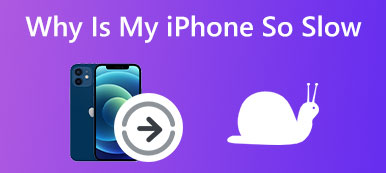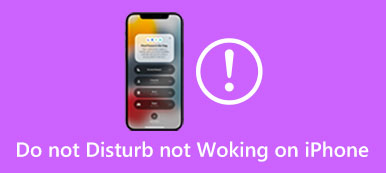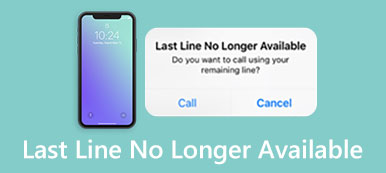Az iPhone rezgési funkciója kényelmes módot kínál arra, hogy figyelmeztesse Önt a különféle információkra, beleértve a bejövő hívásokat, új üzeneteket, e-maileket, alkalmazásértesítéseket stb. Hangos csengőhang helyett vibráló érzéssel figyelmeztet.
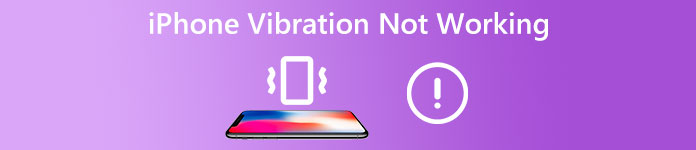
Sok iOS-felhasználó azt állította, hogy iPhone-ja ok nélkül rezeg, vagy fekete képernyőként rezeg. Ugyanazt kapod Az iPhone vibrációja nem működik probléma? Ez a bejegyzés öt értékes módszert oszt meg a rendellenes vibrációs probléma elhárításában.
- 1. rész: Rezgés be/kikapcsolása az iPhone készüléken
- 2. rész: A nem működő iPhone vibráció elhárítása
- 3. rész. GYIK az iPhone fekete képernyőjéről, de vibrál
1. rész: A vibráció be-/kikapcsolása és módosítása az iPhone készüléken
Az iPhone számos lehetőséget kínál a rezgésbeállítások testreszabására. Beállíthatja őket az igényeinek megfelelően, ha érzékeny vagy nem tolerálja a rezgéseket. Mielőtt bemutatnánk, hogyan javíthatja ki az iPhone rezgésének nem működő problémáját, szeretnénk megmutatni, hogyan kapcsolhatja be, kikapcsolhatja és módosíthatja az iPhone rezgését.
Kapcsolja be és módosítsa az iPhone rezgését
Megnyithatja a Beállítások alkalmazást, ha egyéni rezgést szeretne létrehozni iPhone-ján. Koppintson a Hangok és Haptics, majd válassza ki a módosítani kívánt hangot vagy tapintási mintát. Például el lehet menni a Csengőhang opciót, hogy bekapcsolja a rezgést az iPhone csengőhangjához, majd válassza ki a kívánt beállítást a rezgésérzékenység javításához.
Az iPhone számos szabványos rezgésbeállítást kínál Önnek, mint például az Accent, Alert, Heartbeat, Quick stb. Igényei alapján új rezgésmintát is létrehozhat.
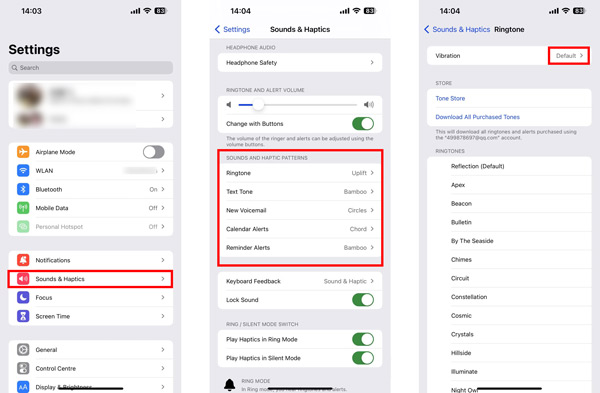
Hogyan lehet kikapcsolni a rezgést iPhone-on
Ha ki szeretné kapcsolni az iPhone csengőhangjának, szöveges hangjának, hangpostájának, naptármódosításainak és egyebeknek a rezgését, kiválaszthatja az adott lehetőséget, érintse meg a rezgés a tetején, majd válassza ki Egyik sem hogy kikapcsolja a rezgést az iPhone-on.
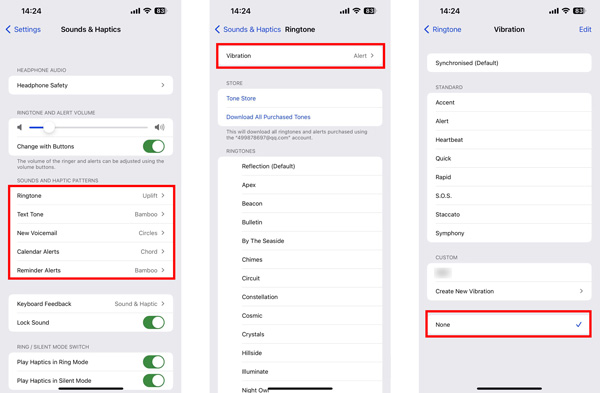
2. rész: Mi a teendő, ha az iPhone rezgése nem működik megfelelően
Tegyük fel, hogy iPhone-ja véletlenszerűen rezeg ok nélkül, és nem generál szalaghirdetést vagy egyéb bejövő riasztást. Ebben az esetben az alábbi öt módszert használhatja a probléma megoldására.
Indítsa újra az iPhone rezgésének kijavításához
Az iPhone újraindítása hatékony megoldás a különféle hibák és problémák megoldására. Ha az iPhone nem rezeg megfelelően, vagy folyamatosan rezeg, de fekete képernyőként, a szokásos módon kapcsolhatja ki iPhone-ját, várjon néhány percet, majd indítsa újra.

Frissítse az iOS-t, hogy elhárítsa az iPhone fekete képernyőjét, de vibrál
Egy régi és elavult iOS sok rendszerrel kapcsolatos problémát fog okozni. Ha az iPhone rezgése nem működik, ellenőrizheti, hogy elérhető-e iOS-frissítés az iPhone-hoz. Mehetsz általános a beállítások alkalmazást, és válassza ki szoftver frissítése frissítések kereséséhez. Megérintheti Letöltése és telepítése az iOS frissítéséhez a legújabb verzióra.

Játssz a Haptics alkalmazással, hogy kijavítsd az iPhone rezgését a Silenten
A Sounds & Haptics rossz beállításai miatt előfordulhat, hogy iPhone-ja nem rezeg, amikor Csendes módba kapcsolja. Tehát amikor az iPhone nem rezeg Csendes módban, ellenőrizheti és módosíthatja az iPhone rezgésének speciális beállításait.
Kapcsolja be iPhone-ját, és nyissa meg a Beállítások alkalmazást. Görgessen le, hogy érintse meg a Hangok és Haptics választási lehetőség. Most engedélyezheti vagy letilthatja a Játssz a Haptics játékkal néma módban az Ön igényei alapján. Ha azt szeretné, hogy az iPhone rezegjen Csengetés módban, a kapcsolódó csúszkát kapcsolja Be állásba.
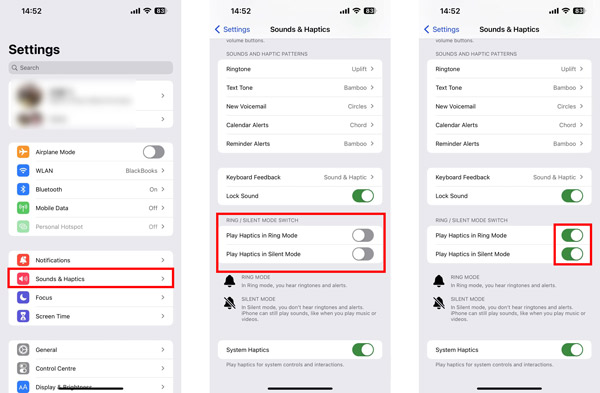
Az összes beállítás visszaállítása a javításhoz Az iPhone továbbra is vibrál, de fekete képernyőként
Az iPhone rezgési problémájának megoldásához visszaállíthatja az összes tartalmat és beállítást. Ezzel gyárilag visszaállíthatja iPhone-ját egy vadonatúj állapotba, és eltávolíthatja az összes iOS-adatot. Tehát mielőtt ezt megtenné, először készítsen biztonsági másolatot az iPhone adatairól.
Az iPhone összes beállításának visszaállításához lépjen a Beállítások alkalmazásba, koppintson az Általános elemre, majd válassza ki a lehetőséget Az iPhone átvitele vagy visszaállítása választási lehetőség. Koppintson a vissza és válassza ki az elsőt Reset All Settings választási lehetőség. Most meg kell adnia a jelszót a művelet megerősítéséhez.
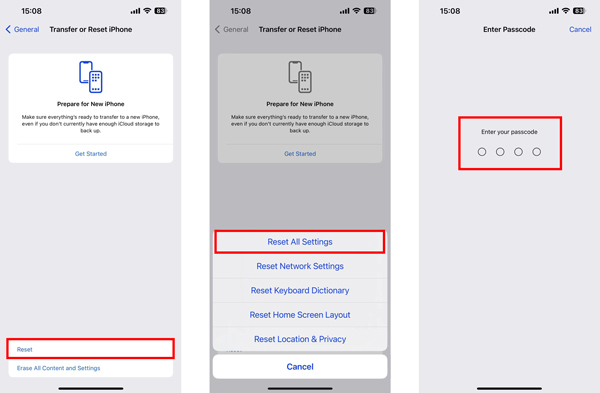
Professzionális módszer az iPhone rezgésének javítására, amely nem működik
Fordulhat szakemberhez iOS rendszer helyreállítása az iPhone rezgő nem működő problémájának megoldására, ha a fenti módszerek sikertelenek. Segítségével kijavíthat különféle iOS-problémákat és rendszerhibákat. Ingyenesen letöltheti számítógépére, és kövesse az alábbi útmutatót az iPhone készülék rezgési problémájának elhárításához.

4,000,000 + Letöltések
Javítson ki különféle iOS-problémákat, beleértve az iPhone ok nélküli rezgését.
Fejlett technológia annak diagnosztizálására, hogy miért nem működik az iPhone rezgése.
Frissítse vagy frissítse az iOS-t a megfelelő rendszerverzióra, amire szüksége van.
Támogatja az összes gyakran használt iPhone-modellt és iOS-verziót.
1 lépésIndítsa el az iOS rendszer-helyreállítást a számítógépén, kattintson a gombra Rajt gombot, majd csatlakoztassa iPhone-ját.

2 lépés Válassza a Standard mód és kattintson a megerősít gombot a továbblépéshez. Kövesse az utasításokat az iPhone helyreállítási módba helyezéséhez a rezgési probléma megoldásához.

3 lépésLe kell töltenie egy firmware-csomagot, hogy kijavítsa az iPhone rezgésének nem működő problémáját. Az iOS System Recovery azonnal elindítja a javítási folyamatot, amint a firmware letöltődik. iOS-eszköze újraindul. Ezt követően tesztelheti az iPhone rezgési funkcióját, és ellenőrizheti, hogy normálisan működik-e.

További irodalom:
Az iPhone nem küld üzenetet? 5 hasznos módszer a javításra
8 működőképes megoldás a vészhelyzeti riasztások elkerülésére az iPhone-on
3. rész. GYIK az iPhone fekete képernyőjéről, de vibrál
Hogyan lehet kikapcsolni a billentyűzet rezgését az iPhone-on?
Az iOS 16 segítségével tetszés szerint szabadon be- vagy kikapcsolhatja a billentyűzet rezgését az iPhone-on. A billentyűzet tapintása alapértelmezés szerint engedélyezve van az iOS 16-ban. Ha ki szeretné kapcsolni a billentyűzet rezgését, nyissa meg a Beállítások alkalmazást, válassza a Hangok és tapintások lehetőséget, majd görgessen lefelé a Billentyűzet visszajelzéséhez. Kikapcsolhatja a Haptic kapcsolót, hogy az iPhone billentyűzete ne rezegjen koppintás közben.
Hol lehet bekapcsolni a rezgést az iPhone-on?
Nyissa meg az iPhone Beállítások alkalmazását, válassza a Hangok és tapintások lehetőséget, és koppintson a Szöveghang lehetőségre. Lépjen be a Rezgés képernyőre, és válassza ki a rezgés módját, amikor szövegeket kap.
Hogyan kapcsolhatom ki az összes rezgést az iPhone-omon?
Ha ki szeretné kapcsolni az összes rezgő visszajelzést az iPhone-on, beleértve a hívásokat, üzeneteket, értesítéseket, e-maileket, vészhelyzeti figyelmeztetéseket és egyebeket, lépjen a Beállítások alkalmazás Kisegítő lehetőségek lehetőségére, koppintson az Érintés elemre, majd görgessen lefelé a Rezgés megkereséséhez. választási lehetőség. Kikapcsolhatja az összes rezgést az iPhone-on. Miután kikapcsolta, nem kap vibrációs riasztást még földrengések, szökőár és egyéb esetekben sem.
Következtetés
Az iPhone napi használata során könnyen szembesülhet különféle problémákkal vibráció nem működik problémák. Például az iPhone véletlenszerűen rezeg értesítések nélkül. Folyamatosan rezeg, de fekete képernyőként, vagy az iPhone nem rezeg Csendes módban. A fenti öt tipp segítségével elháríthatja a nem működő iPhone rezgéssel kapcsolatos problémát.